„Smartscreen“ doskoptentas „Windos“

- 2499
- 73
- Thomas Zemlak
„Smartscreen“ filtras yra skirtas apsaugoti kompiuterį nuo kenkėjiškų programų efektų, aštuntoje ir visose paskesnėse versijose jis yra integruotas į „Windows“ operacinę sistemą. Anksčiau „Microsoft“ filtras buvo integruotas tik į „Internet Explorer“ naršyklę, ir tada buvo nuspręsta išplėsti „SmartScreen“ spektrą, veikiantį sistemos veikimą, siekiant užtikrinti maksimalų saugumą.

Sukurta apsaugos funkcija paleidžiama su „Windows“, užkertant kelią galimoms grėsmėms, naudojant debesies algoritmą. Jei bandote atsisiųsti failą, „SmartScreen“ nukreipia jį į duomenų bazes, rinkti saugos informaciją. Kai failas, kurį atsisiuntėte į filtrų duomenų bazę.
Kartais filtras yra per daug rūpestingas ir, be tinkamos informacijos, neleidžia paleisti jums reikalingų programų. Klaidingą nerimą gali sukelti ne virusas, o tiesiog nesant skaitmeninio parašo arba nepakankamas statistikai rinkti su to skaičiaus atsisiuntimais skaičiumi. Jei esate tikri dėl failo saugumo ir, nepaisant įspėjimo apie paslaugą, ketinate ją paleisti, tada tokia įkyria apsauga gali priversti jus priimti sprendimą išjungti šią funkciją. Yra keletas būdų, kaip išjungti „Smartscreen“ „Windows 10“, 8, 7. Kai imkitės atšiaurių paslaugų, kad sustabdytumėte paslaugą, atminkite, kad ateityje jūsų veiksmai gali neigiamai pasireikšti, turėdami pavojingų sistemos ir kompiuterio duomenų, tačiau jei turite galingą antivirusą, žinoma, negalite dėl to jaudintis.
Jei naudojate „Internet Explorer“ ar „Edge“ naršykles, kur gausite pranešimų iš „SmartScreen“ apie išteklių sumas, prasminga tiksliai atjungti jas.
Įstrigę filtrą „Internet Explorer“
- Mes paleidžiame stebėtoją, atidarome meniu „Service“, einame į naršyklės savybes.
- Pasirodžiusiame lange mes einame į saugos skirtuką, čia pabrėžiame interneto sritį ir saugumo lygio sritį, kai paspausime kitą mygtuką.
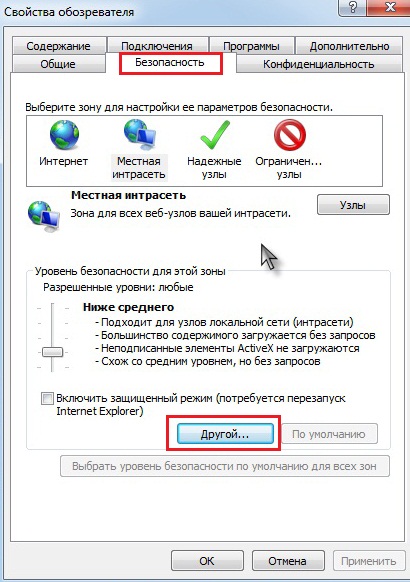
„Smartscreen“ išjungimas „Internet Explorer“
- Naujasis langas apima konfigūracijos parametrų pasirinkimą, čia turite pritaikyti visų funkcijų išjungimą ir susitarti su nustatymo pakeitimais.
- Kitas būdas išjungti „Smartscreen“ filtrą per paslaugų meniu yra pereiti į saugos skyrių ir išjungti atitinkamą parinktį.
„Smartscreen“ naudokite atjungimą „Edge Observer“
- Mes paleidžiame naršyklę, einame į parametrus.
- Spustelėkite „Peržiūrėti papildomus parametrus“.
- Interneto briaunos apsaugos taške, naudodamiesi „SmartSCREEN“, mūsų atidaryto sąrašo apačioje mes pertvarkome slankiklius į OFF padėtį.
- Iš naujo paleidus kraštą, pasikeisti parametrai įsigalios įsigalioti.

„SmartScreen“ išjungimas „Microsoft Edge“ naršyklėje
Atjunkite „Windows Store“ programų paslaugas
Filtras valdo adresus, į kuriuos nurodo programos, ir gali užblokuoti kai kurių iš jų paleidimą, tada galite pašalinti šią funkciją.
- Pereikite prie parametrų lango pradžios.
- Atidarykite skirtuke bendrą konfidencialumą ir išjunkite patikrinimo funkciją naudodamiesi „SmartSCREEN“.
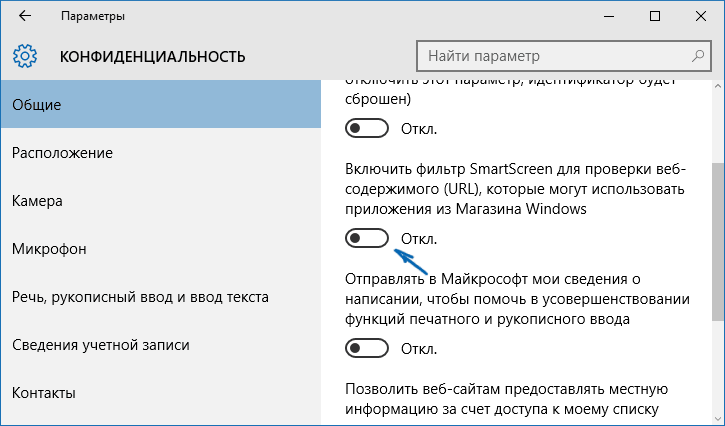
„Smartscreen“ išjungimas „Windows Store“
Per valdymo skydelį
- Eikite į „Windows“ valdymo skydelį.
- Atidarykite skyrių, vadinamą apsaugos ir priežiūros centru.
- Čia rasite „Smartscreen“ ir spustelėkite parametrų nustatymus.
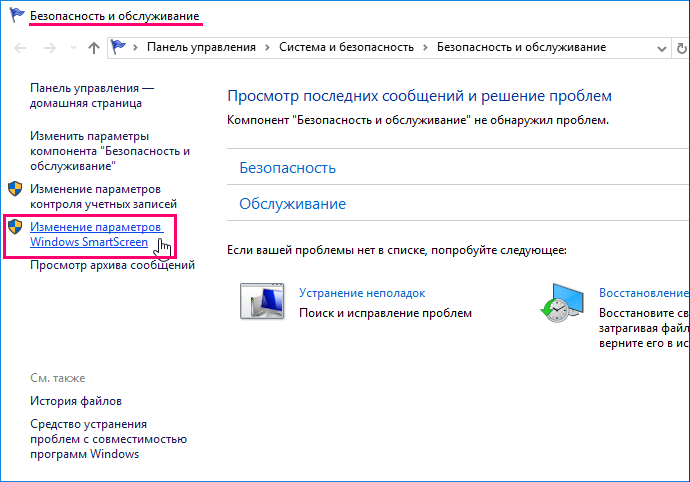
„Windows SmartScaren“ parametrų pakeitimas
- Atidarytas langas apima tam tikrą pasirinkimą, mes pastebime, kad daikte nieko nedarome, taip išjungdami paslaugą.
- Paspauskite mygtuką Gerai, po to filtras nustos veikti.
Panašiai galite veikti bet kurioje sistemos versijoje. Jei saugumo parametrai nėra prieinami redaguoti, galite ištrinti „SmartSCreen“ komponentą iš registro.
Naudojant sistemos registrą
- Mes vykdome registro pradžią. Sukėlę dialogą paspausdami „Hot Win+R“ raktus, įvedame komandą „Regedit“.
- Eikite į skyrių „HKEY_LOCAL_MACHINE“, tada atidarykite programinę įrangą \ Microsoft \ Windows, tada „CurrentVersion“ ir galiausiai „Explorer“.
- Mes išverčiame įtrauktą „SmartScreenabled“ funkciją, kad išjungtume.
Per grupės politikos redaktorių
Profesinė ar korporatyvinė „Windows 10“ versija reiškia papildomą galimybę išjungti „SmartScreen“ paslaugą LGP redaktoriaus dėka.
- Mes vykdome redaktoriaus pradžią, įvesdami lauką, kad vykdytume MSC komandas.
- Mes pereiname prie kompiuterio konfigūracijų, po kurių reikia administracinių šablonų, tada atidarome „Windows“ komponentus ir surasite ten laidininką.
- Pasirinkite „Windows“ nustatymą
- Čia mes išjungiame parametrą ir išsaugojame atliktus pakeitimus.
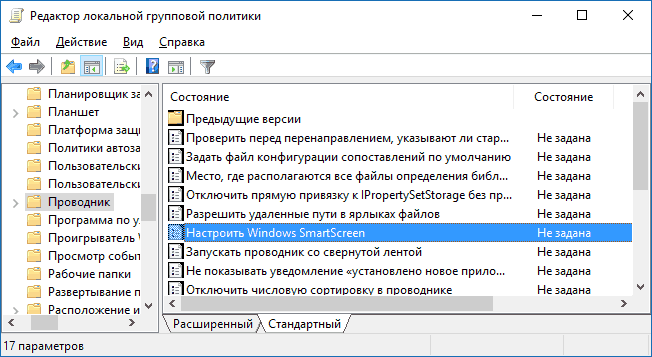
„Disconnation Smartscreen“ LGP redaktoriuje
Nepamirškite, visiškai išjunkite filtrą, nustatysite sistemos apsaugos lygio sumažėjimą, todėl nuspręskite, ar tai tikrai taip būtina. Yra galimybė įkelti reikiamą failą, apeinantį paslaugos paslaugą, pereinant prie papildomos informacijos apie ją ir bet kokiu atveju spustelėjus mygtuką „Paleisti“, bet kokiu atveju.

